Принтер Canon PIXMA MG2120 відмінно працює як сканер. Завдяки цьому принтеру можна отримати зображення з роздільною здатністю 1200 х 2400 точок на дюйм. Це МФУ забезпечено програмою Auto Document Fix, яка дозволяє розпізнавати текст і редагувати відскановані документи.
Сканер має дозвіл 8,5 "х 11,7", він сумісний з Windows ® 7. Windows Vista ®. Windows XP і Mac OS ® X 10.4.11 в OS v10.6.x9
За допомогою цього принтера і будь-якого іншого принтера Epson відсканувати документи і зображення надзвичайно просто і швидко. Хоча на панелі принтера є кнопки, які дозволяють сканувати, просто натискаючи на них, також існує програма, яка дозволяє сканувати як зображення, так і документи високої якості.
З принтером Canon PIXMA MG2120 у вас є вибір, натискати кнопки на корпусі принтера або сканувати з програми на комп'ютері. В продовження представимо процес сканування документа з кнопок панелі управління.
Як сканувати на принтері Canon PIXMA MG2120
При натисканні на кнопку чорно-білого копіювання і кнопку кольорового копіювання принтер почне сканувати, за замовчуванням документи будуть збережені в форматі PDF. Формат можна поміняти в налаштуваннях сканера.
Перед скануванням слід помістити оригінальний документ на скло. В якості початкової точки, як для самого сканера, так і для копіювання, керуйтеся мітками. см. зображення

1 - відкрити кришку сканера; 2 - розташувати документ на склі
Ще один спосіб відсканувати на даній моделі принтера - використовуючи програмне забезпечення для сканування. Якщо ви встановили повну версію драйверів для цього принтера, на робочому столі комп'ютера знайдете ярлик під назвою Відкрийте його і почніть процес Сканування. Коли ви натиснете кнопку сканувати на принтері, то програма запитає про те, куди ви хочете зберегти документ, а також деякі настройки до завершення сканування.
При скануванні з панелі принтера, розмір і тип документа визначається автоматично. Все буде залежати від початкової конфігурації принтера. Цю настройку можна змінити через меню Пристрої друку.
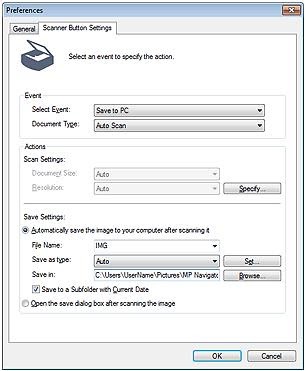
програма "MP Drivers y MP Navigator EX"
Коли ви натискаєте на кнопку сканування на принтері Canon, на екрані комп'ютера з'явиться програма "MP Drivers y MP Navigator EX". Тоді запити спеціальну конфігурацію. У разі, якщо вам потрібна така настройка, натисніть на "Налаштування" (Preferences), щоб налаштувати документ, який буде скануватися нижче. см. зображення
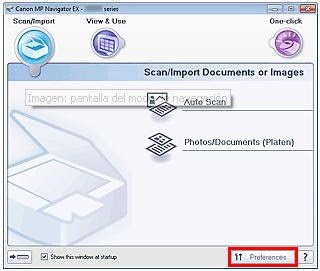
Ми також можемо відкрити діалогове вікно Властивості в програмі, розташованої на робочому столі нашого комп'ютера. Ми можемо змінити налаштування за замовчуванням при відправці на сканування безпосередньо з панелі управління принтера. Коли ви відкрили програму, ви можете змінювати налаштування в опції "Scanner Button Settings". У розділі Параметри можна вибрати тип зображення, його розмір, папку, в який ви хочете зберегти файл. Для збереження налаштувань натисніть на кнопку ОК. см. зображення нижче
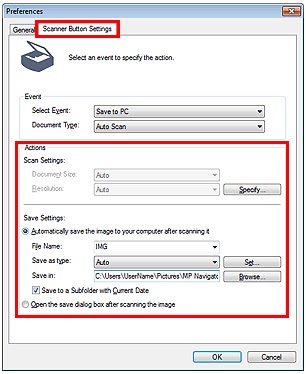
Вкладка Scanner Button Settings
Нижче покажемо, як виконувати сканування за допомогою програмного забезпечення, встановленого для управління принтером. За допомогою цієї опції можна відсканувати таким же чином, як і за допомогою кнопок на корпусі принтера. Виконайте процес, як ми опишемо нижче. Якщо вам потрібна допомога, будь ласка, зв'яжіться з нами. ми будемо раді допомогти.
Програма, яка знадобиться для сканування документів за допомогою сканера, називається "Scanner Button Settings". Ця програма дозволяє сканувати документи з високою роздільною здатністю. Користувачі з будь-яким рівнем знань можуть використовувати це ПЗ.
На відміну від сканування з панелі принтера, за допомогою програми ми зможемо відсканувати кілька документів за раз. Ви також можете сканувати документи і зберігати їх, або навіть відправити їх по електронній пошті. Для додаткової інформації зверніться до нашої статті Як сканувати документи.